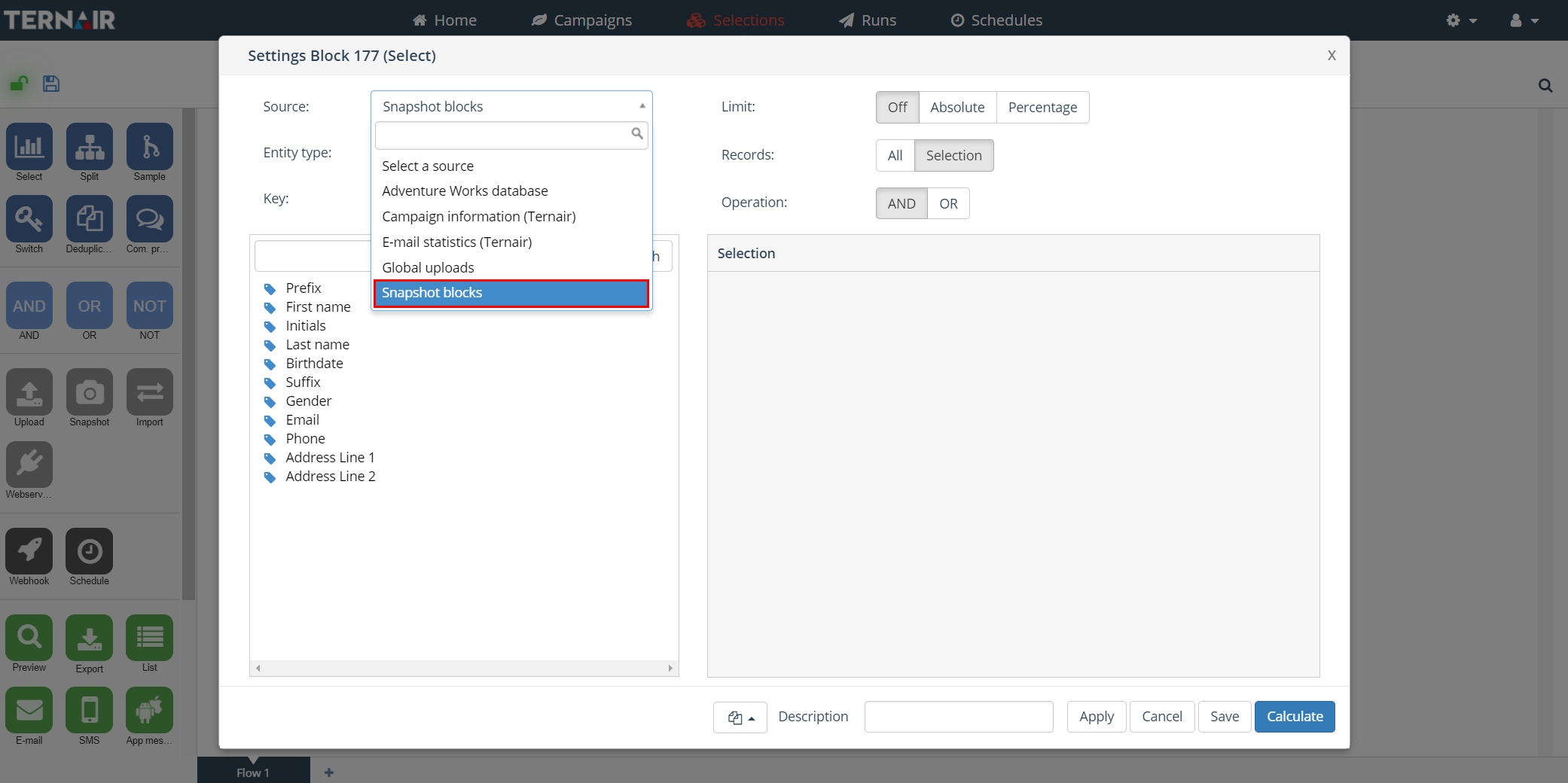Met de functie ‘Snapshot’ kun je interne tabellen in Ternair Marketing Cloud creëren, waaruit output details van een selectie worden geregistreerd. De snapshot kan dan worden gebruikt als een input voor andere selectie of output blokken.
Sleep een snapshot blok naar het werkveld en verbind het met een input blok.
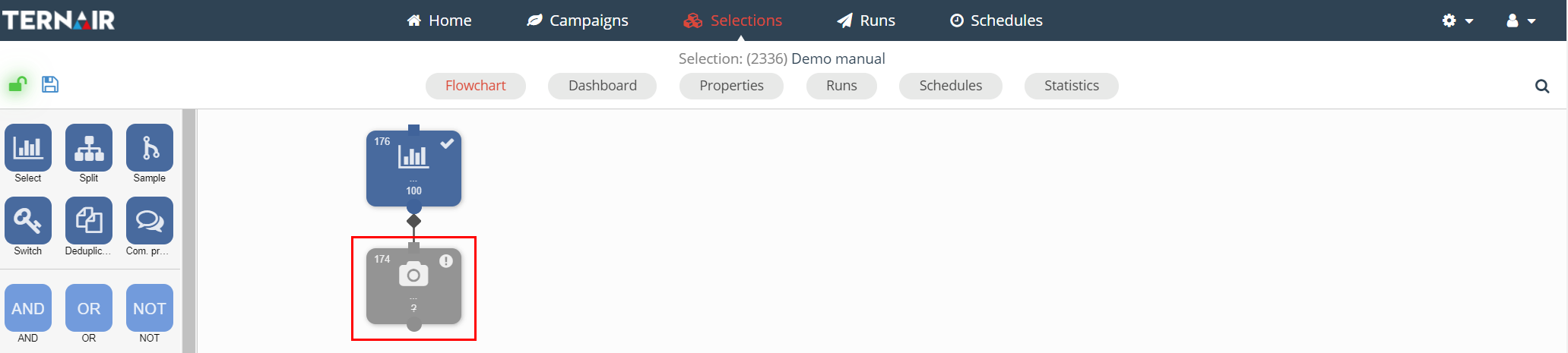
Je kunt het snapshot blok alleen gebruiken als de selectie is opgeslagen.
Dubbelklik op het snapshot blok om de instellingen te openen.
Aan de linkerkant wordt een voorbeeld van de interne tabel getoond.
Aan de rechterkant vind je de instellingen.
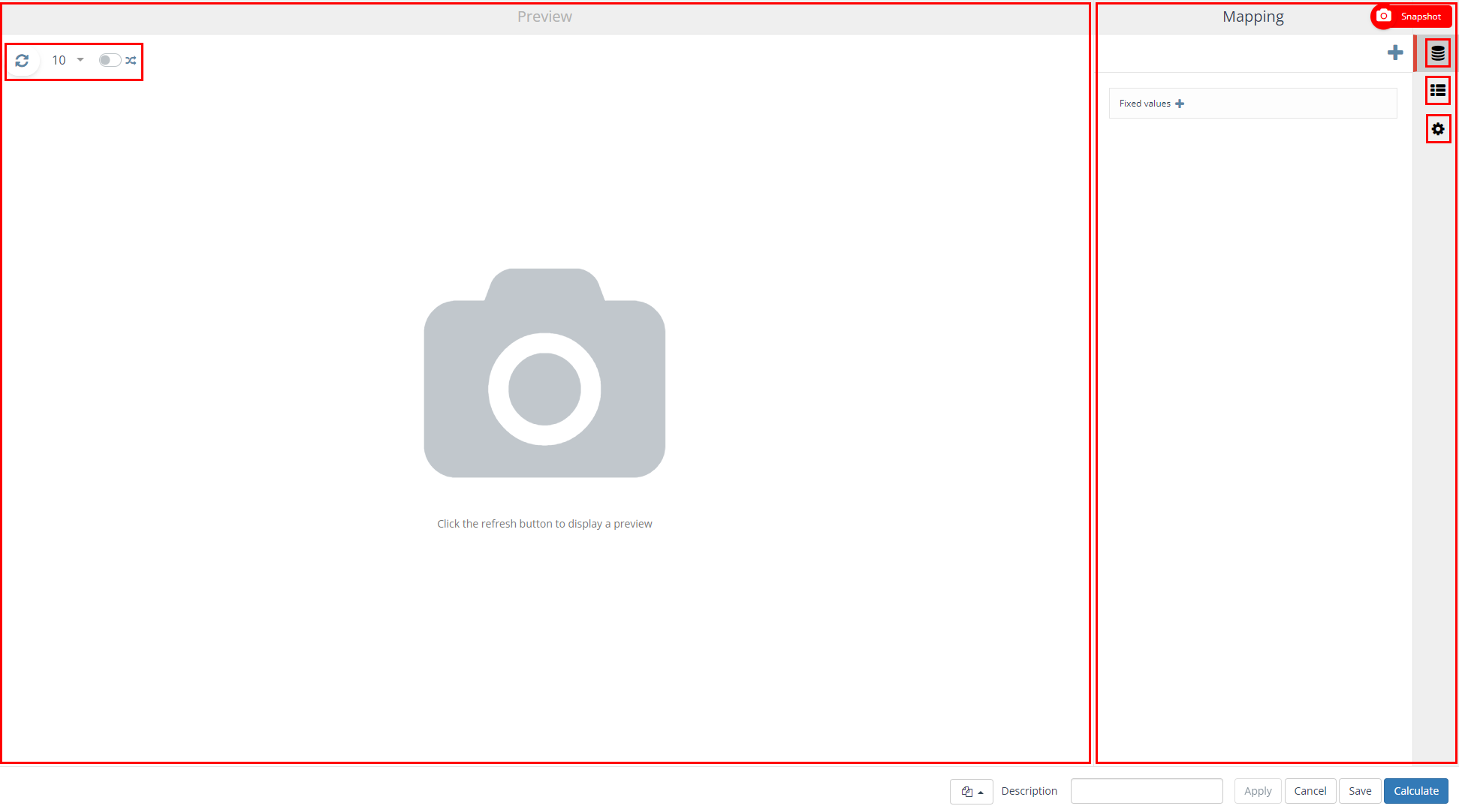
Deze sectie richt zich op de volgende opties; iedere optie bestaat uit een tabblad in de instellingen (rechterkant) van het snapshot blok.
| Icoon | Optie | Omschrijving |
| Mapping | Mapping van gepersonaliseerde snapshot velden | |
| Wijzigingen in data | Mogelijkheid om velden te bewerken | |
| Instellingen | Kies een retentie periode |
Het invullen van de tabbladen Mapping en Instellingen is verplicht, Wijzigingen in data is optioneel.
Preview
De preview (aan de linkerkant van het scherm) is altijd zichtbaar.
In de linkerbovenhoek kan je de preview data aanpassen met de volgende opties:
| Data vernieuwen. Let op: Als een bestaand snapshot blok opnieuw wordt geopend, wordt de reeds opgeslagen data getoond. Klik op de button om de meest recente data te tonen. |
|
| Toon 10, 25, 50 of 100 records | |
| Toon random data |
In de rechterbovenhoek kan je de preview modus wijzigen van een individuele record naar een tabeloverzicht met X records in de selectie.
| Toon individueel record | |
| Toon tabeloverzicht |
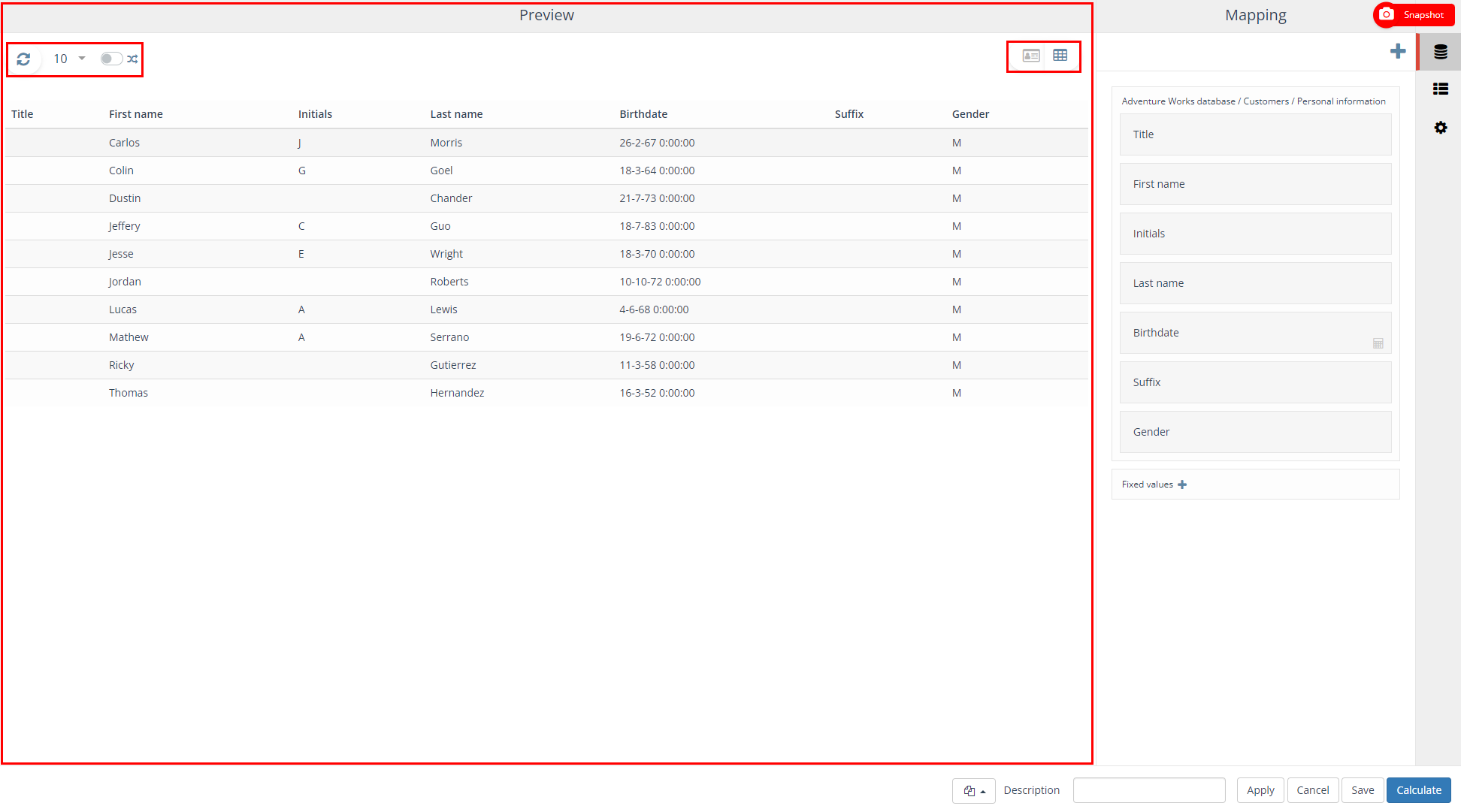
Meer details: Preview.
Mapping
Het maken van de mapping voor een snapshot bestaat uit drie stappen:
- Kolommen toevoegen
- Gewenste velden selecteren
- Instellingen
- Kolomkop hernoemen/aanpassen
- Sleutels voor de relevante velden bepalen
- Aggregaties bepalen
- Veld bewerken
- De mogelijkheid om kolommen aan te passen/transformeren/combineren
1. Kolommen toevoegen
Selecteer als een eerste stap de gewenste veld(en) om mee te nemen in het snapshot.
Wanneer je op het ‘+’icoon klikt, krijg je nu een menu te zien met drie opties.
Met de optie ‘Mapping’ kan je één of meerdere velden aan de mapping toevoegen.
Behalve de beschikbare velden in de database is het ook mogelijk om velden met een vaste tekstwaarde toe te voegen. Klik op het ‘Vaste waardes +’ veld om een tekstveld met een vaste waarde toe te voegen. Zowel de header als de waarde van het veld moeten worden opgegeven.
Met de optie ‘Berekende waarde‘ kan je een berekend veld maken op basis van Scriban. Dit kan je bijvoorbeeld gebruiken bij het genereren van de huidige datum.
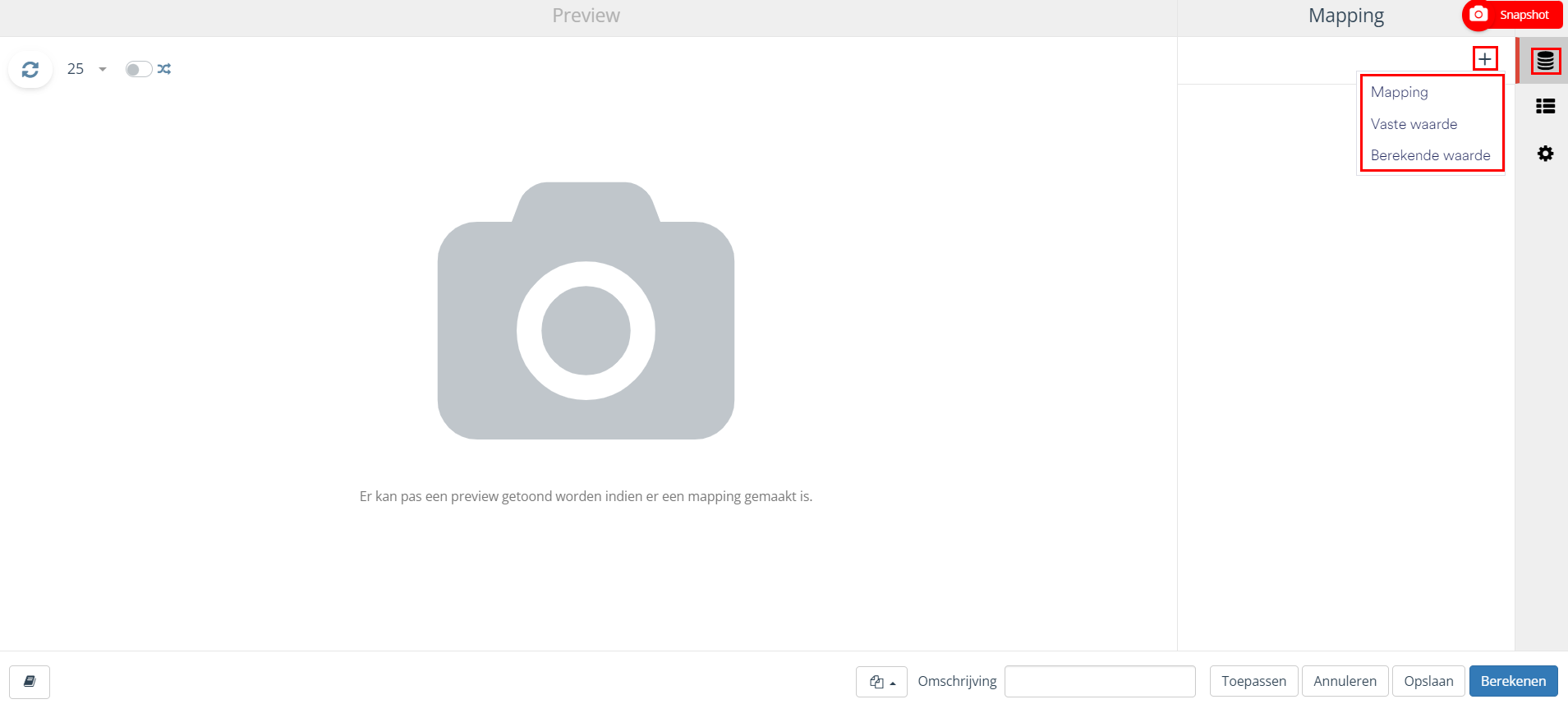
Selecteer een item om het naar de preview aan de linkerkant te verplaatsen.
Let op: Door het de entiteitsoort te selecteren worden alle (onderliggende) entiteiten in één keer geselecteerd (maximaal 25 velden tegelijk)
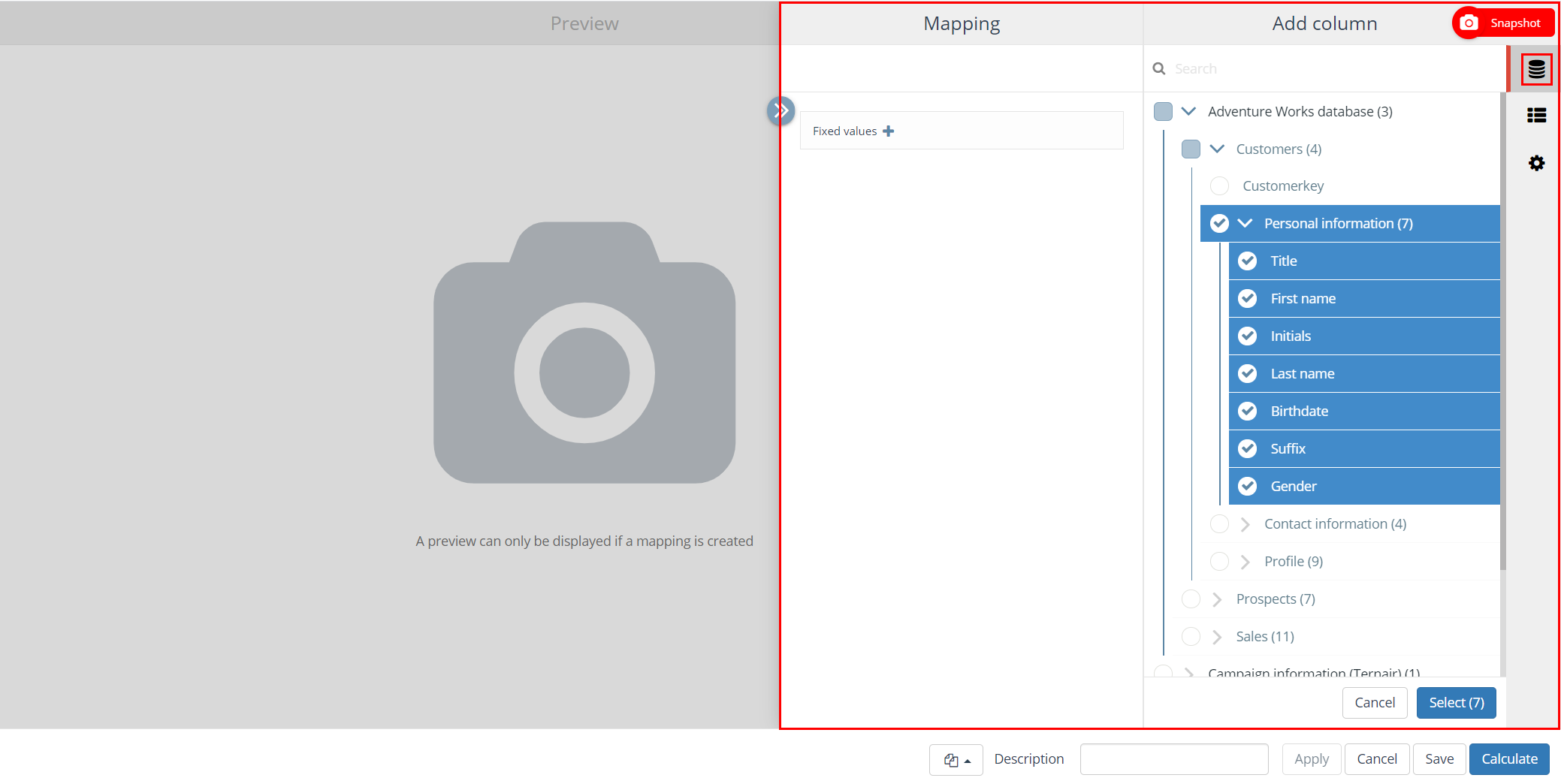
Meer details: Mapping.
2. Instellingen
Kolomkop hernoemen/ aanpassen
Na het toevoegen van een item is het mogelijk om de kolomkop in de snapshot aan te passen. De naam van een kolom kan worden veranderd door op het item te klikken.
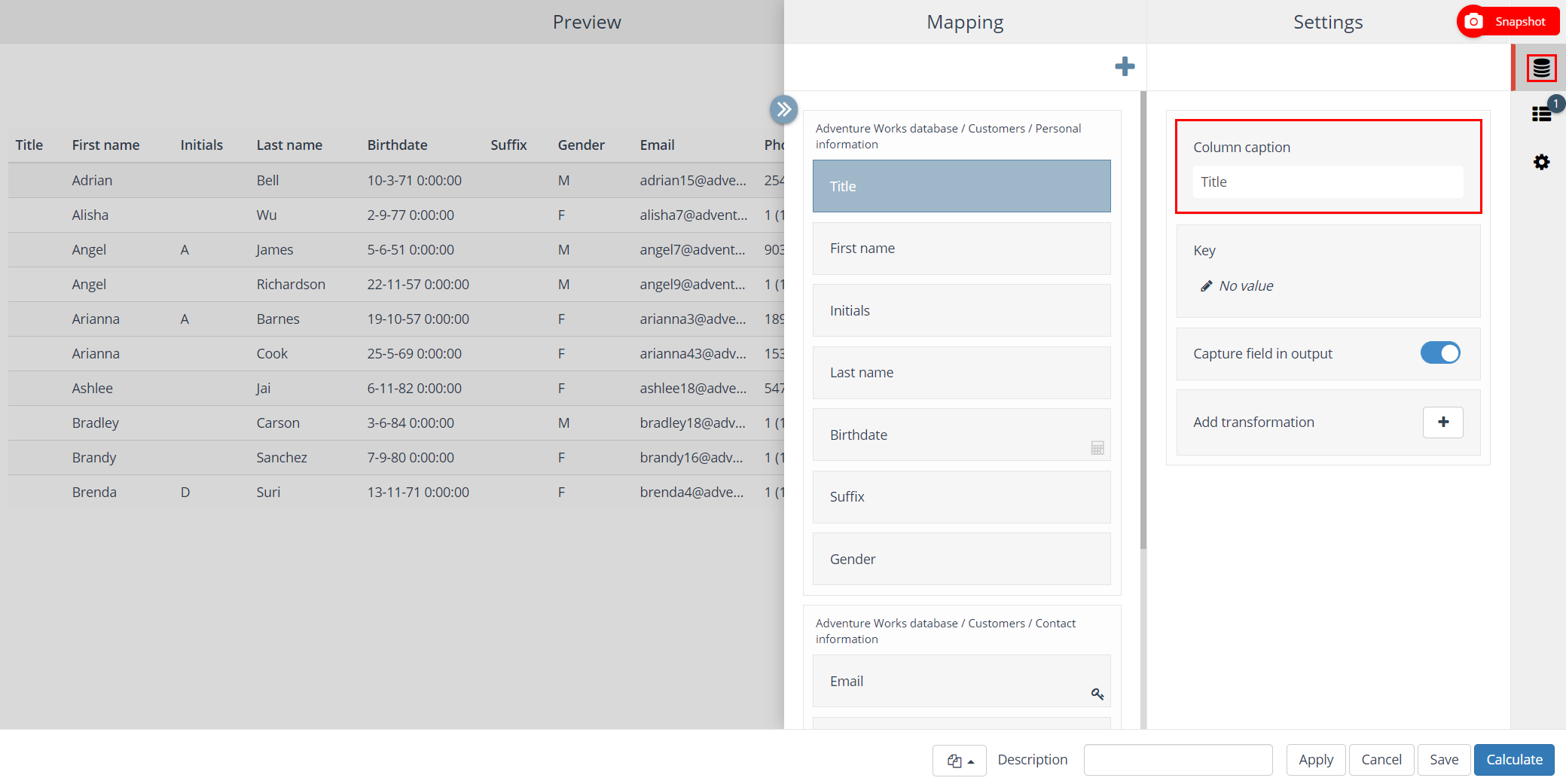 Sleutel
Sleutel
Een sleutel moet worden toegewezen aan veld(en) die een sleutelwaarde bevatten. Door op het sleutelveld te klikken verschijnt een drop-down menu met de beschikbare sleutels. Het sleutel-icoontje geeft aan dat een sleutel is toegewezen.
Voorbeeld: selecteer de sleutel ‘e-mail’ voor het veld e-mailadres. Door de sleutel ‘e-mail’ toe te wijzen kun je de snapshot met alle andere bronnen combineren die ook de sleutel ‘e-mail’ bevatten.
De sleutel ‘Unieke sleutel (niet deelbaar)’ kan worden gebruikt voor een entiteit die een sleutel waarde bevat die nergens anders in Ternair Marketing Cloud te vinden is.
Let op: een sleutel moet aan minimaal één veld worden toegewezen en minimaal één sleutel moet verplicht worden toegewezen.
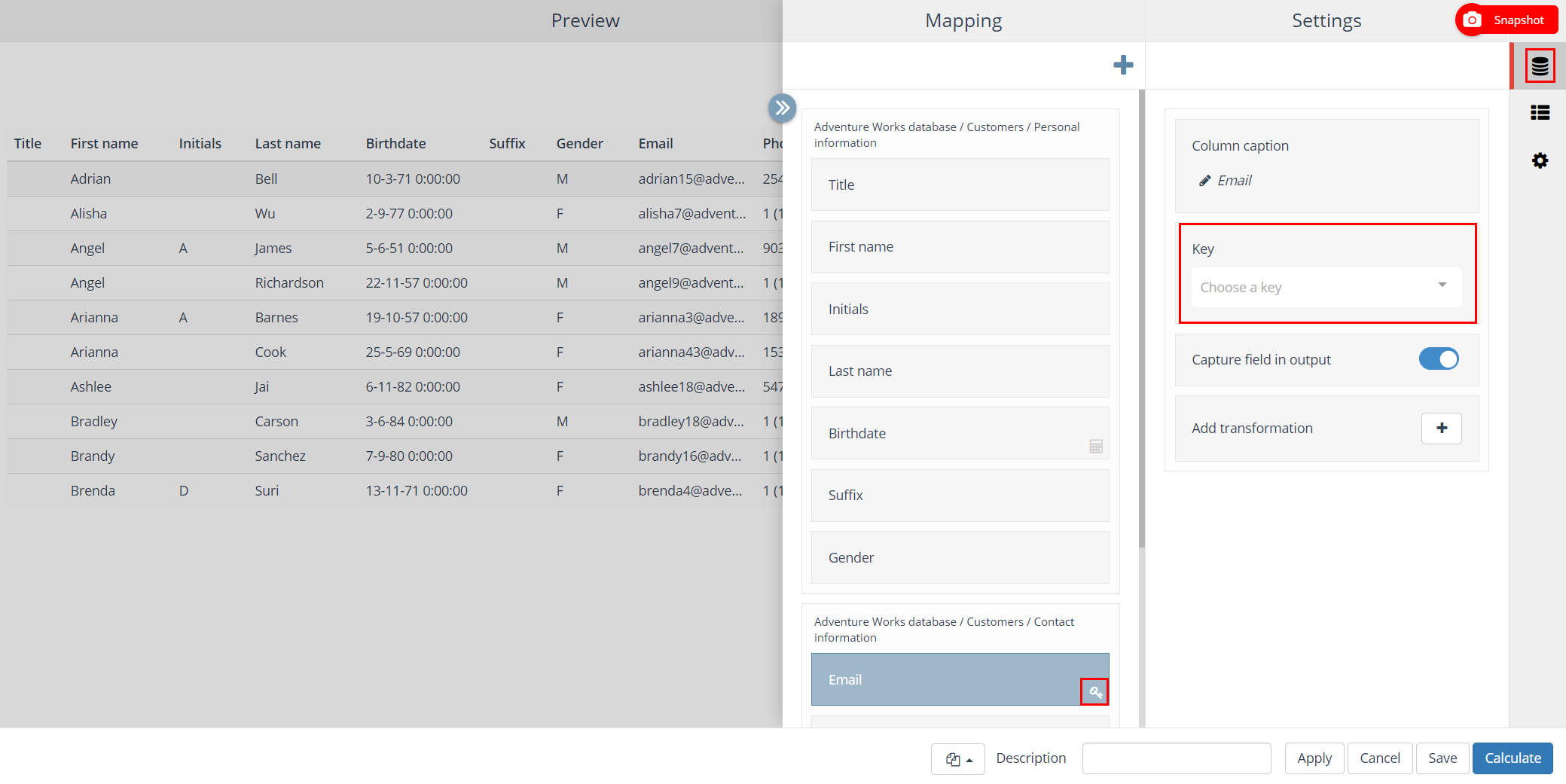
Aggregaties
| Afhankelijk van het type (veld)data zijn aggregaties beschikbaar.
Aggregaties kunnen worden gebruikt in velden waarmee je kan rekenen. Het rekenmachine-icoontje geeft aan dat je een aggregatie kan toepassen.
|
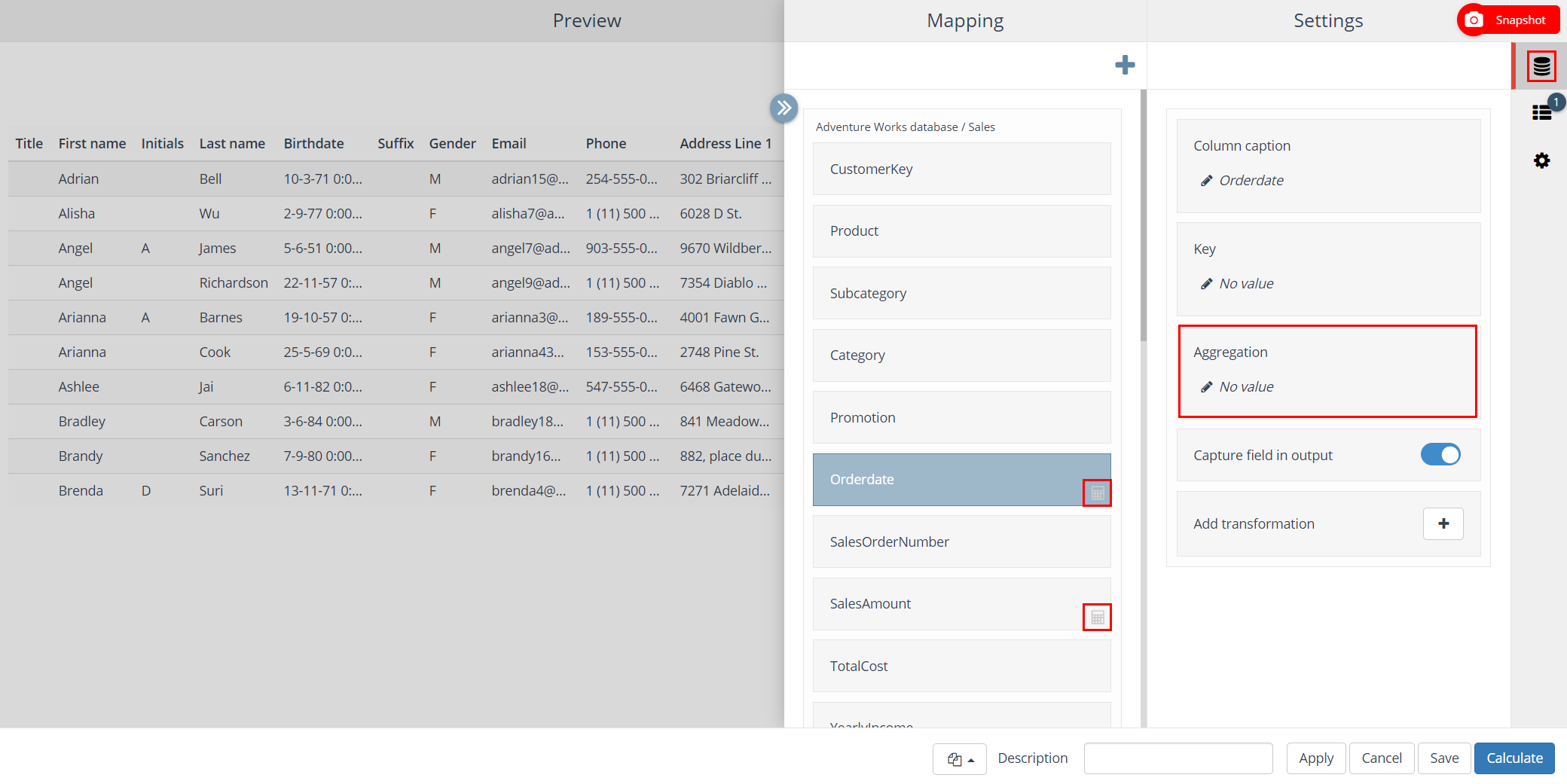
Voor numerieke- en datumvelden in snapshots kun je aggregaties selecteren. Er wordt geen aggregatie toegepast als deze niet is geselecteerd (standaardinstelling).
Numerieke velden
Voor numerieke velden zijn de volgende soorten aggregaties beschikbaar:
- Sommatie
- Gemiddelde
- Hoogste
- Laagste
- Aantal
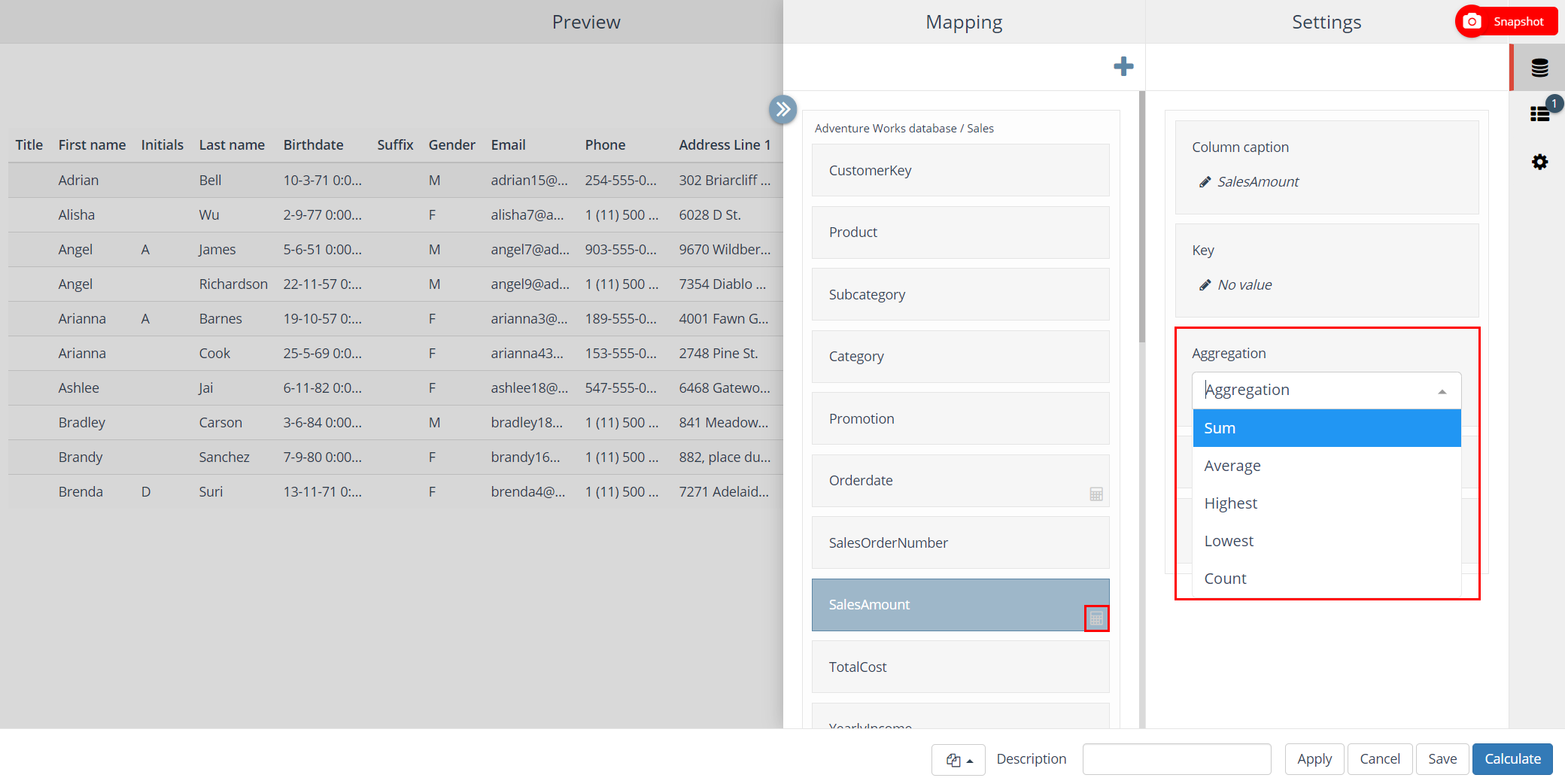
Datumvelden
Voor datumvelden zijn de volgende soorten aggregaties beschikbaar:
- Hoogste
- Laagste
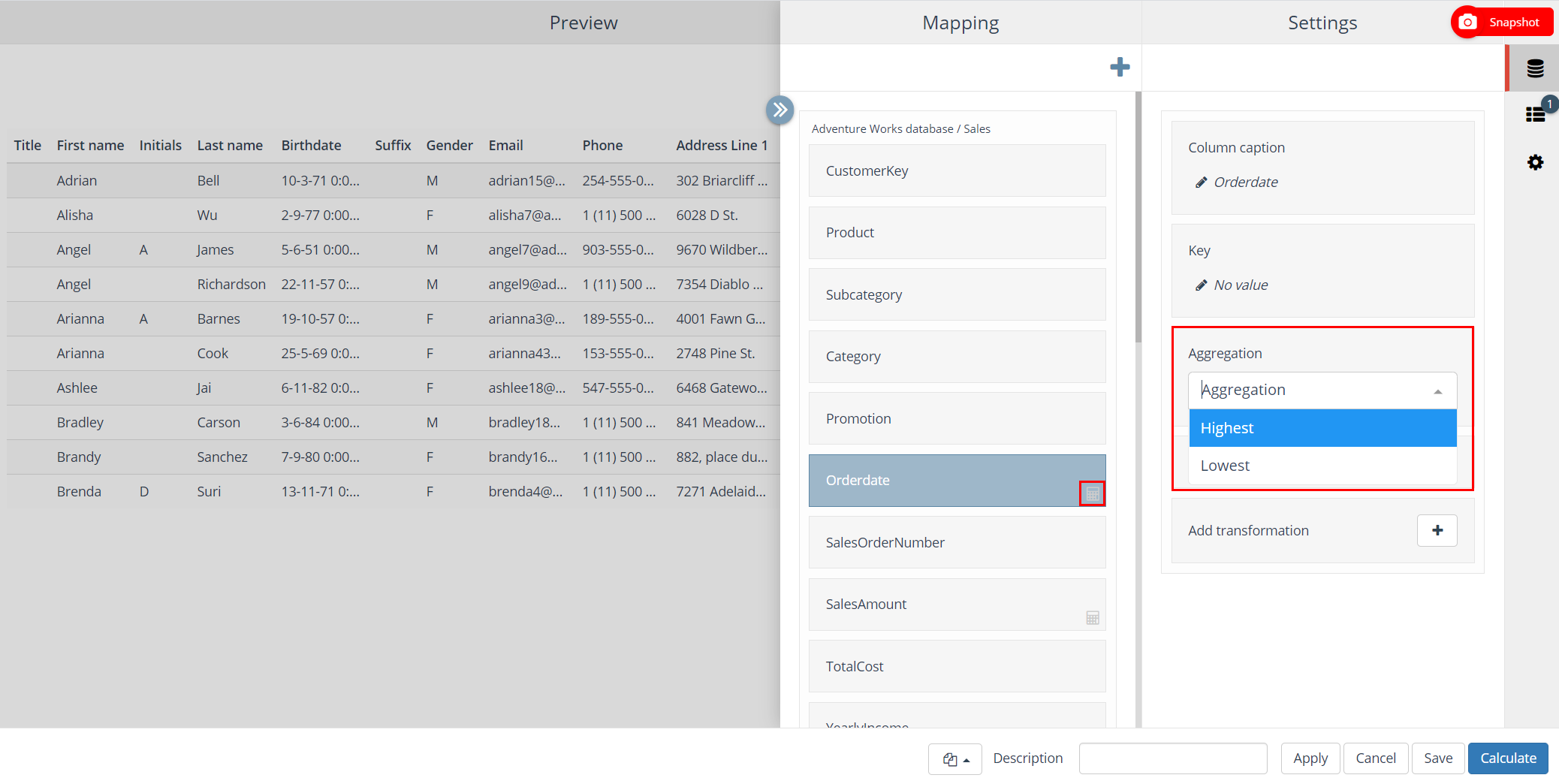
3. Veld bewerken
In stap 3 is het mogelijk om de velden aan te passen.
- Hoofdletters/kleine letters omzetten
- Velden splitsen
- Velden samenvoegen
- Velden afschermen
- Vervangen
- Zet om naar numeriek veld, waarbij je berekeningen kunt uitvoeren voor selectiecriteria, zoals een minimum orderwaarde
- Verwijder speciale (whitespace) karakters
- Hashen van velden/ kolommen
- Lookup
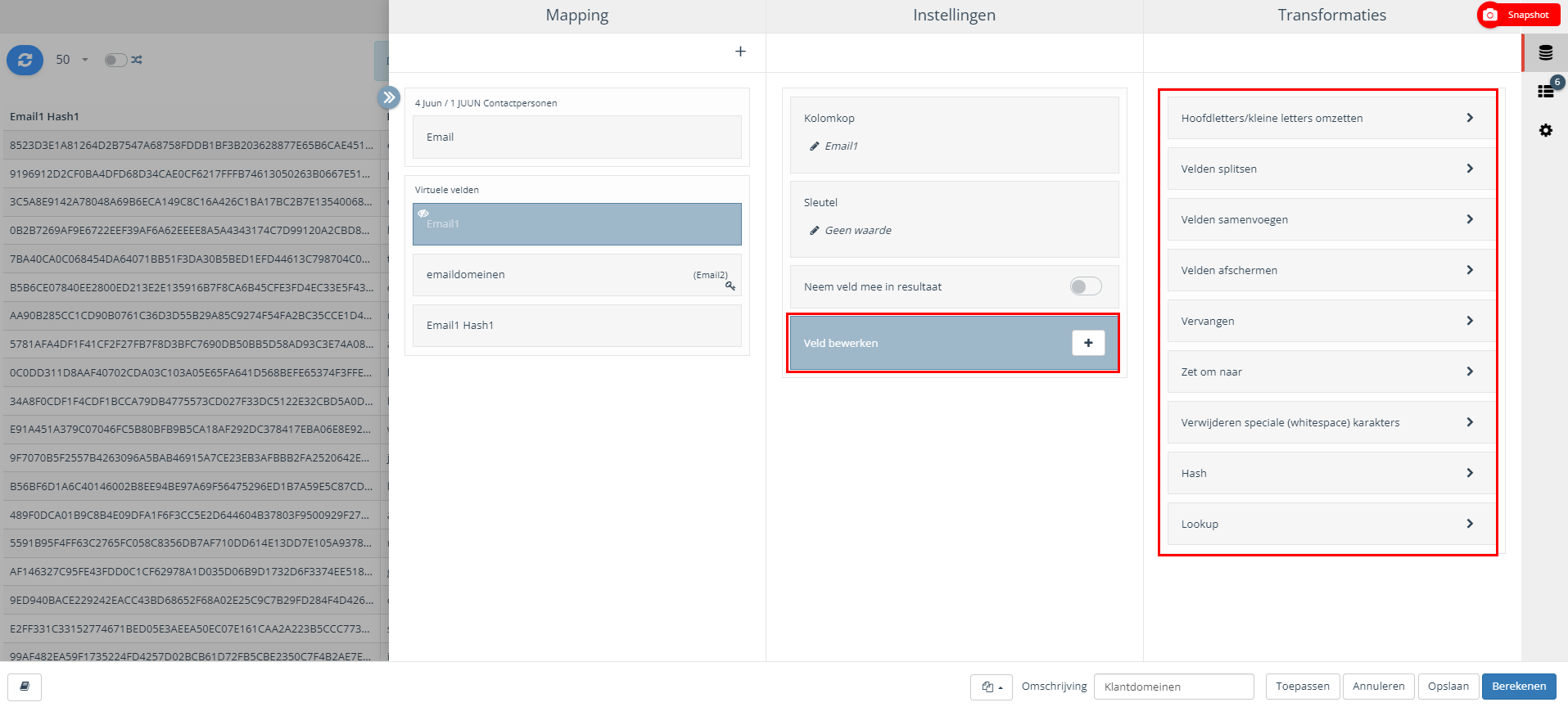
One-to-many
Binnen een Snapshot-blok kan je data ophalen en vastzetten. Deze data wordt opgehaald op basis van de geselecteerde sleutel. Het is mogelijk dat er voor één sleutel meerdere waardes zijn. Standaard krijg je de eerstgevonden waarde. Is dit niet wenselijk, dan kan je de gewenste waarde(s) selecteren met de one-to-many-functionaliteit.
Aan het onderstaande icoon kan je zien of de one-to-many functionaliteit beschikbaar is:
![]()

Je kan deze functionaliteit bijvoorbeeld gebruiken om meerdere bestellingen bij een klant op te halen. Een klant kan immers meerdere bestellingen hebben. Om de meest recente bestellingen van een klant te zien, is het mogelijk om te kiezen voor een aflopende ‘Sortering’. Met het getal onder ‘Aftoppen’ geef je het maximaal aantal records aan dat je terug wil zien.
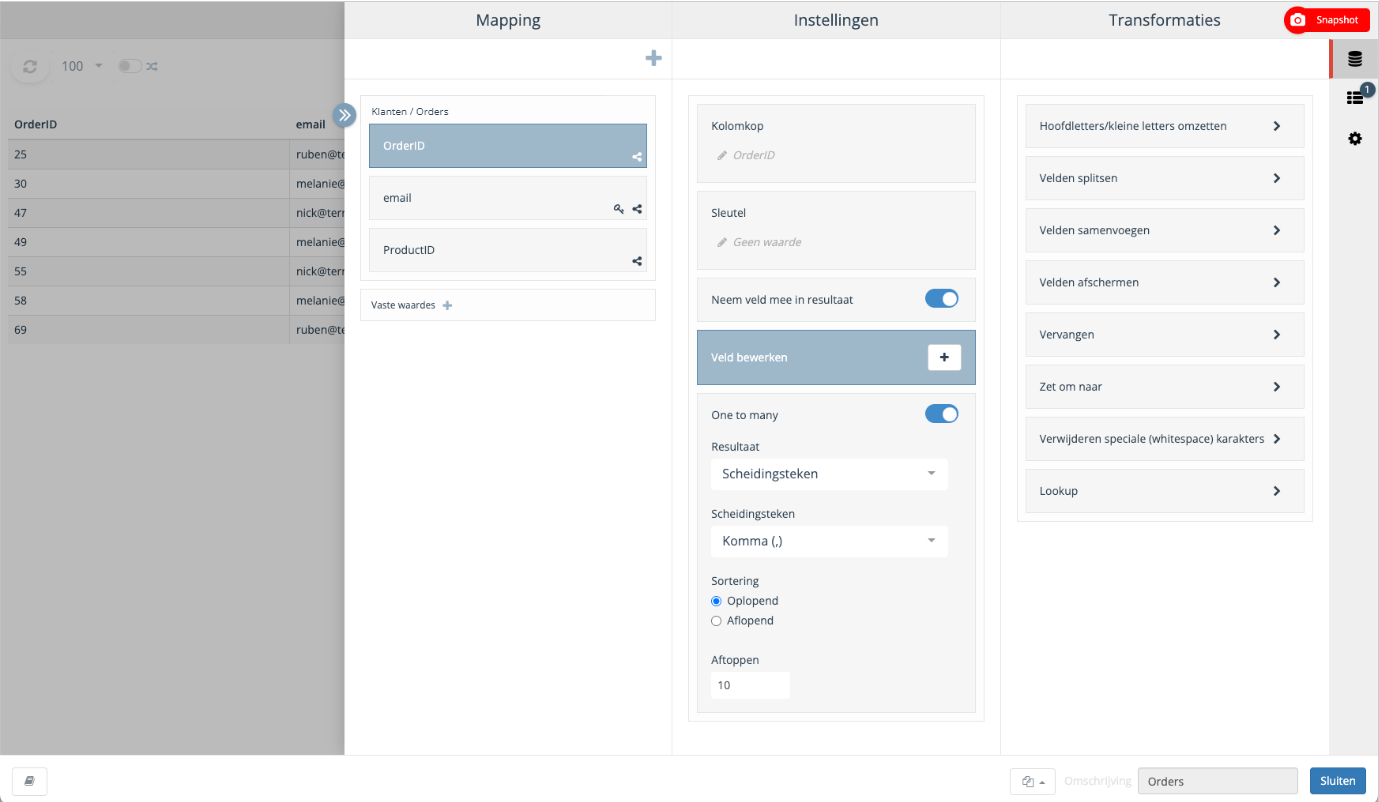
De resultaten kunnen worden weergegeven door middel van een scheidingsteken, JSON of XML. Als je kiest voor een scheidingsteken heb je keuze uit een komma, sluisteken, puntkomma of tab.
Let op! De one-to-many functionaliteit kan alleen toegepast worden op een Snapshot-blok en kan nooit gebruikt worden in combinatie met aggregatie.


Wijzigingen in data
Velden die op het tabblad ‘Mapping’ zijn aangepast worden op chronologische volgorde weergegeven op het tabblad ‘Wijzigingen in data’.
Je kunt wijzigingen ongedaan maken door op de vuilnisbak-icoon te klikken.
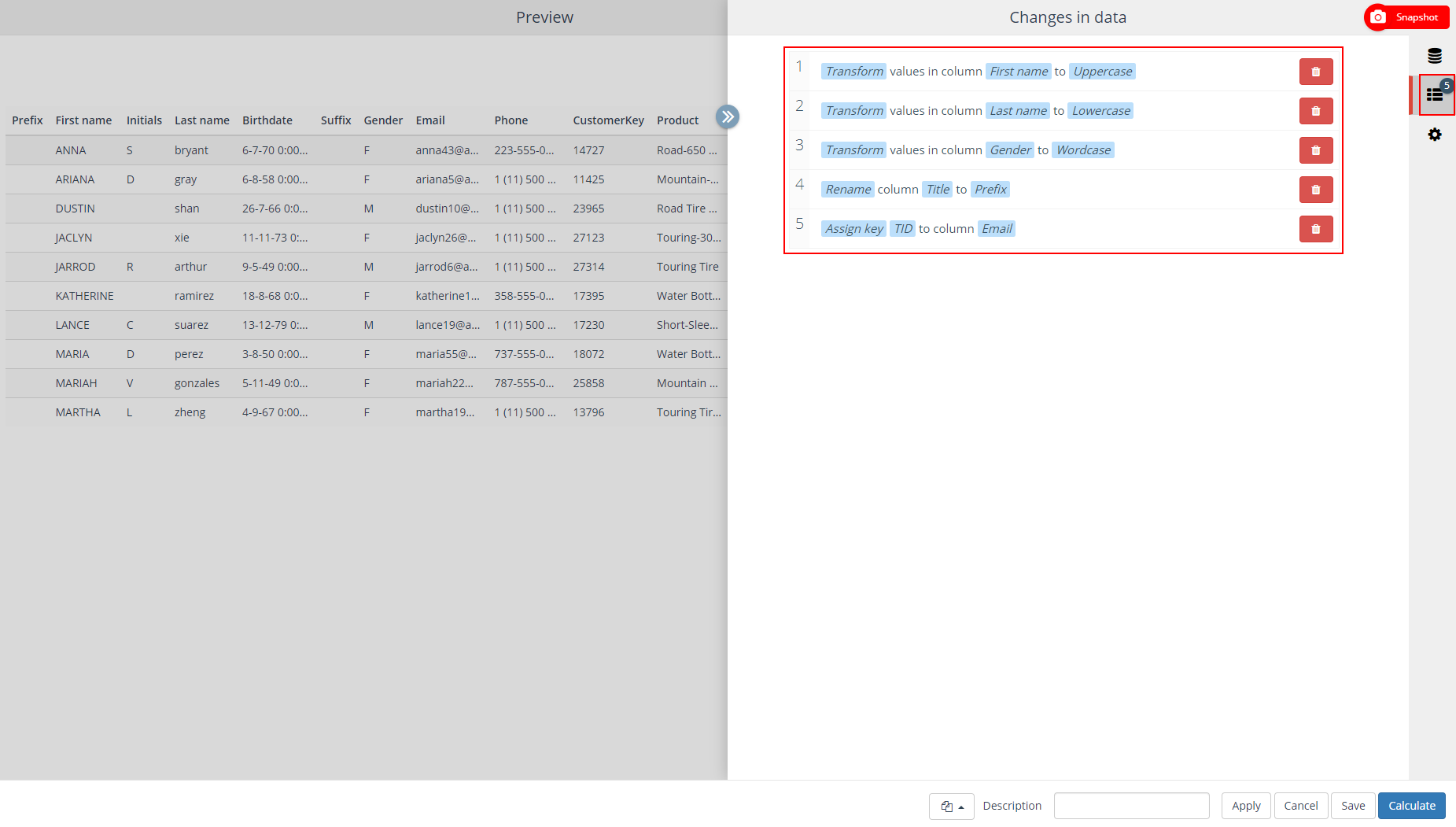
Instellingen
Op het tabblad ‘Instellingen’ kun je een retentie periode instellen.

Retentie
De retentie periode bepaalt hoe lang de snapshot in Ternair Marketing Cloud beschikbaar blijft.
De standaard retentie periode voor snapshot blokken s is één dag.
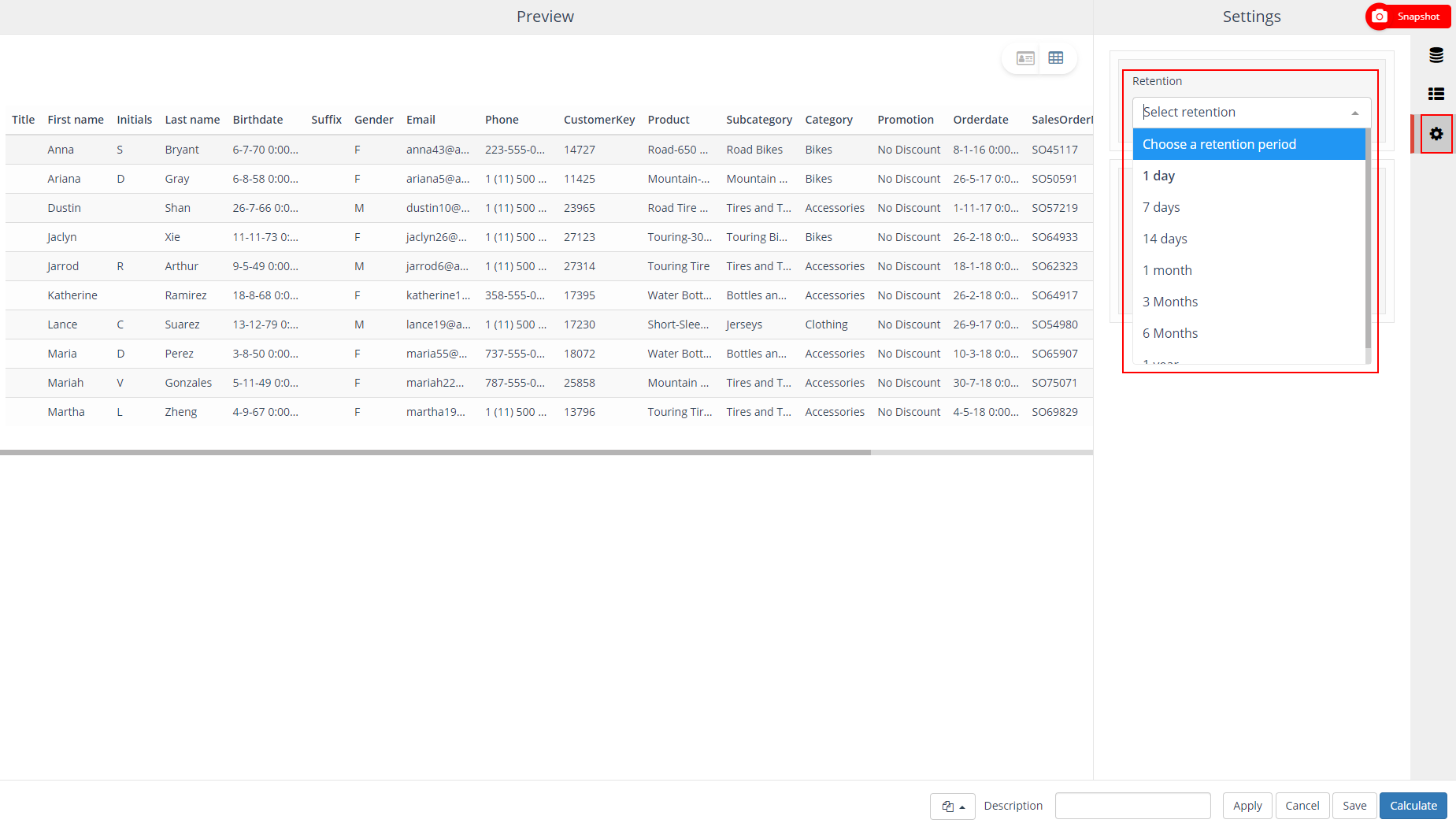
Algemene instellingen
| Optie | Omschrijving |
| Blok template | Ieder snapshot blok kan als template worden opgeslagen. Nadat een snapshot blok als template is opgeslagen kan het als template voor andere snapshot blokken worden gebruikt. Een blok template kan worden hergebruikt door te klikken op ‘Open blok template’ in de linkeronderhoek van het snapshot blok en de template uit de lijst te selecteren. |
| Omschrijving | Je kunt een omschrijving voor een snapshot blok opgeven. Het omschrijvingsveld is bedoeld om een logische omschrijving voor het blok op te geven. Hierdoor is de inhoud van het output blok makkelijk herkenbaar in de selectie flowchart. |
| Toepassen | Door te klikken op de knop ‘toepassen’ worden de voorlopige instellingen voor het selectie blok opgeslagen. |
| Annuleren | Gebruik de knop ‘Annuleren’ om je wijzigingen ongedaan te maken. |
| Opslaan | Met de knop ‘Opslaan’ kun je je wijzigingen opslaan zonder het blok te (her-)berekenen. |
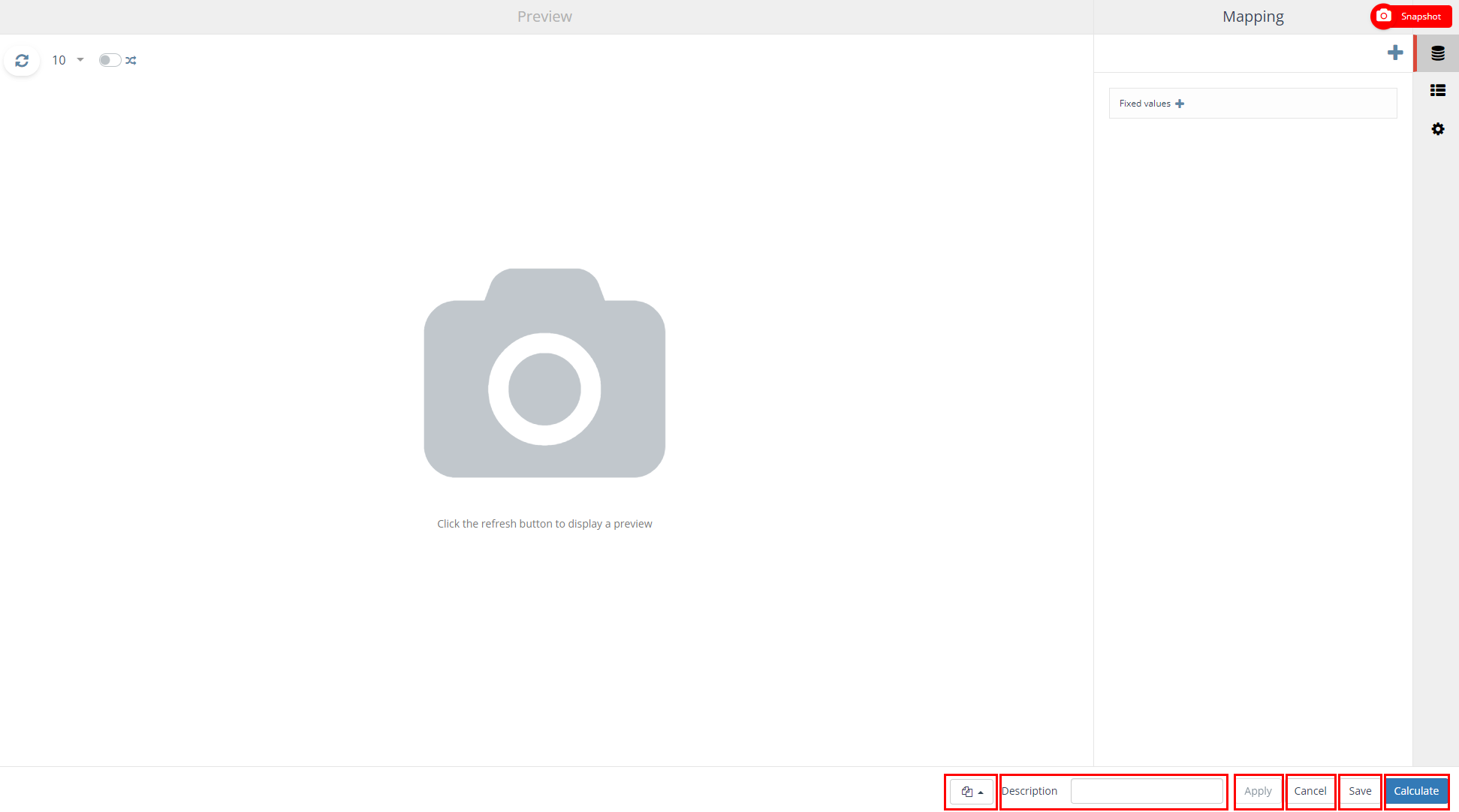
Uitvoeren
Als een laatste stap moet de snapshot worden uitgevoerd. Selecteer het snapshot blok en klik op de rechtermuisknop en vervolgens op ‘uitvoeren’. Door de snapshot uit te voeren wordt de interne tabel in Ternair Marketing Cloud met data gevuld.
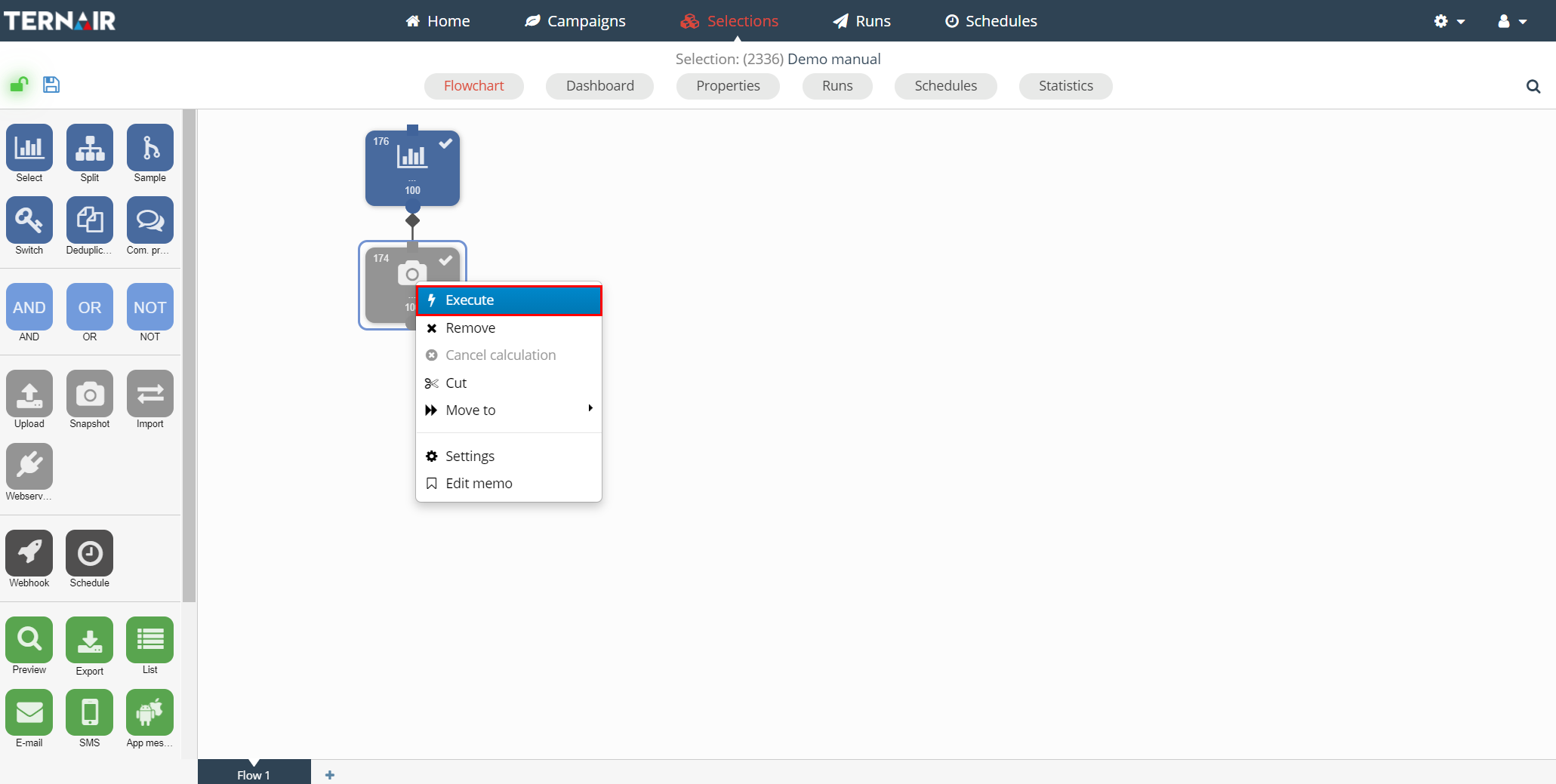
Door het maken van een snapshot worden de waarden van geselecteerde velden, zoals ze zijn op het moment van het uitvoeren van het blok, opgeslagen in de database. De snapshot kan dan op een later moment worden gebruikt als input voor andere blokken in de selectie.